Microsoft Hyper-V RC0 に Asianux Server 3を導入する方法
![]() 本ドキュメントの内容はサポートサービスの対象外です。
本ドキュメントの内容はサポートサービスの対象外です。
[概 要]
本ドキュメントでは、Windows Sever 2008(以下WIN2008)のHyper-V RC0にAsianux Server 3(以下AXS3)をインストールする方法について説明します。
■ O.S.の要件
Windows Server 2008
・Windows Server 2008 Enterprise Edition amd64版 (ビルド6001: Service Pack1)
・Administratorsに所属した管理者権限が必要です。
Microsoft Hyper-V RC0
・Windows6.0-KB949219-x64.msuをインストール後、Hyper-Vを追加インストールします。
Asianux Server 3 32bit x86版
1.更新パッケージ(KB949219)の追加
Windows6.0-KB949219-x64.msuは、マイクロソフト社の以下のサイトから入手可能です。
![]() Update for Windows Server 2008 x64 Edition (KB949219)
Update for Windows Server 2008 x64 Edition (KB949219)
この更新パッケージをインストールすることにより、追加する役割のリストに[Hyper-V]が表示されます。
2.Hyper-Vの追加インストール
WIN2008にログオンし、サーバーマネージャで[役割の追加]を選択し、[役割の追加ウィザード] で Hyper-Vを追加しておきます。
※ 手順1.のKB949219更新パッケージをインストールしていないと、追加項目にHyper-Vが表示されません。あらかじめ更新パッケージをインストールしておいてください。
3.Hyper-V仮想マシンの作成
3.1.Hyper-Vマネージャの起動
[スタート]メニューを[プログラム] 、 [管理ツール]の順にたどり、[Hyper-V マネージャ]を起動します。
3.2.[新しい仮想マシンウィザード] の起動
Hyper-V マネージャ画面で[操作]メニュー[新規]、[仮想マシン]を選択し、[新しい仮想マシンウィザード]を起動します。
3.3.開始の前に
[次へ]を押します。
3.4.名前と場所の指定
[名前]、[場所]任意に指定し、[次へ]を押します。(本ドキュメントでは"Asianux Server 3"としています。)
3.5.メモリーの割り当て
メモリー量を任意に指定し、[次へ]を押します。
3.6.ネットワークの割り当て
後ほどネットワークインターフェース設定を変更しますので、ここでは指定してもしなくても問題ありません。[次へ]を押します。
3.7.仮想ハードディスクの接続
[仮想ハードディスクを作成する]を選択し、サイズ、ファイル名など必要事項を設定し[次へ]を押します。
3.8.インストールオプションの設定
仮想マシンのネットワーク設定を変更するため、[後でオペレーティングシステムをインストールする]を選択して[次へ]を押します。
3.9.仮想マシン作成ウィザードの完了
表示されている仮想マシンの設定に問題がなければ、[作成後に仮想マシンを起動する]チェックを外し、[完了]を押します。
3.10.仮想ネットワークインターフェースの設定
仮想マシンリストから、手順3.4で指定した名前(ここでは Asianux Server 3)を右クリックし、設定を選択します。
[Asianux Server 3の設定]ウィンドウ、左上の[ハードウェアの追加]を選択し、[レガシ ネットワークアダプタ]を選択して[追加]ボタンを押します。
※仮想マシンにAsianux Server 3インストール後、[Linux Integration Components]をインストールしseth0としてネットワークを利用する場合は、この作業は必要ありません。
上記のケースのように[レガシ ネットワークアダプタ]を利用する場合はtulipドライバを利用するeth0が利用可能となります。
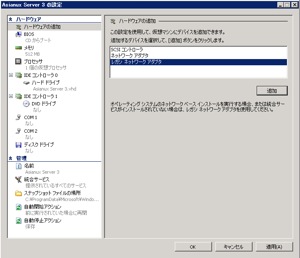
標準で存在する[ネットワークアダプタ]は削除します。
4.仮想マシンへのAsianux Server 3のインストール
CD-ROMドライブにAXS3のインストールディスク1枚目を挿入し、仮想マシンを起動します。
Asianuxインストーラーが起動しますので、通常のインストールを行います。
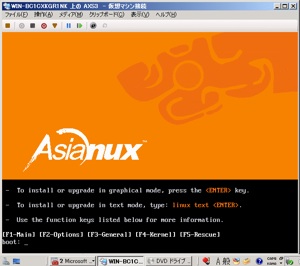
ミラクル・リナックスのホームページに掲載されている[Asianux Server 3 製品版 インストレーションガイド]を参考にインストールをおこなってください。
![]() Asianux Server 3 製品版 インストレーションガイド
Asianux Server 3 製品版 インストレーションガイド
oranaviによるOracle 10g DB Release2のインストールも可能です。
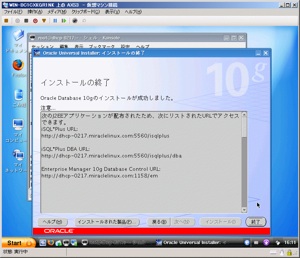
2009年 10月 29日 リンク修正
2008年 4月 28日 新規作成




